Nastavenie a použitie programu FileZilla

- 1000
- 174
- Bohumil Ďaďo
Všetky stránky a súbory, ktoré sa nachádzajú na internete, sa nachádzajú na serveroch - špeciálne výkonné počítače s pripojením s vysokou rýchlosťou. Preto, ak sa zrazu chcete založiť na stránkach, potom si kúpte hosting - malé miesto na disku nejakého servera. Ale ako tam skopírovať svoje dokumenty? To je to, čo potrebujete programy ako Filezilla. Nazývajú sa klienti FTP. Sú pripojené k serveru prostredníctvom protokolu FTP, ktorý je určený konkrétne na prenos súborov. Teraz viete, že program FileZilla je nevyhnutným asistentom akéhokoľvek vlastníka stránok alebo blogu. Program je úplne bezplatný, ale veľmi funkčný, a preto - jeden z najslávnejších a najpopulárnejších.

Ako používať FileZilla.
Inštalácia programu
Inštalácia a nastavenie FileZilla nepredstavujú žiadne ťažkosti. Stačí prejsť na oficiálnu webovú stránku a kliknúť na veľmi viditeľné tlačidlo „Stiahnite si FileZilla“. Potom sa dostanete na stránku, kde si môžete zvoliť správnu verziu- 32- alebo 64-bitovú verziu pre Windows alebo verziu pre Linux. Stačí si vybrať ten správny a okamžite sa stiahne. Zostáva to začať. Pri inštalácii na prvej obrazovke kliknite na tlačidlo „I Súhlasím“, čo znamená súhlas s inštaláciou. Program ďalej určí jazyk systému a ak je Russian, inštalácia bude pokračovať v ruštine. Aj keď tam nie je nič zvláštne na výber, stlačte tlačidlo „Ďalej“ na každej obrazovke. Potom sa na pracovnej ploche objaví skratka. Mimochodom, nie je potrebné sťahovať FTP-Client FileZilla zo stránky zo stránky na používateľov systému Linux. V úložisku sa dá jednoducho nájsť menom a inštalácia sa vyskytne automaticky, bez akýchkoľvek problémov.
Nastavenia programu
Nastavenie FileZilla sa prakticky nevyžaduje. Program je okamžite nakonfigurovaný optimálnym spôsobom, aj keď môžete pre seba niečo zmeniť. Hlavná vec, ktorú musíte urobiť, je nakonfigurovať pripojenie servera tak, aby sa k nemu mohol klient pripojiť, pretože toto je jeho priamy účel. Zvyšok je podľa vlastnej vôle.
Konfigurácia pripojenia
Po registrácii pri akomkoľvek hostingu prichádza list do pošty, ktorý má tiež údaje pre aplikáciu FTP:
- Adresa servera alebo IP.
- Prihlásenie používateľa a heslo
Tieto údaje stačia na konfiguráciu FTP v programe FileZilla.
Môžete sa pripojiť dvoma spôsobmi:
- Zadajte údaje pre pripojenie k poliam v ponuke a kliknite na tlačidlo „Fast Connection“. Takže je lepšie urobiť pre jednu reláciu.
- Vytvorte si účet a pripojte sa k požadovanej stránke a vyberte ho v zozname.
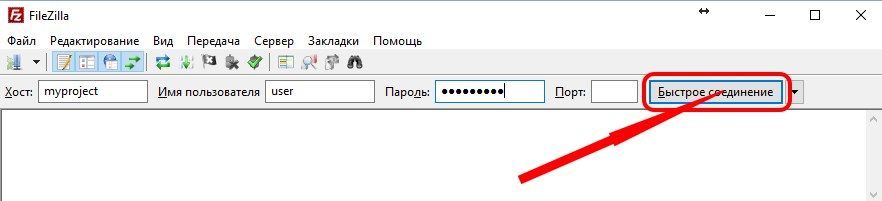
Druhá metóda je pohodlnejšia - program uloží zadané údaje a v budúcnosti bude veľmi jednoduché pracovať. Ak to chcete urobiť, vyberte v ponuke „Súbor“ - „Správca stránok“. Otvorí sa okno, v ktorom je potrebné nakonfigurovať hostiteľské pripojenie na FileZilla. Na ľavej strane okna stlačte tlačidlo „Nová stránka“ a vytvorí sa nový účet, ktorý nastaví názov, napríklad podľa názvu stránky. Na pravej strane zadajte údaje pre prístup, v prvom rade je adresa servera alebo jeho IP. Tieto údaje sú uvedené v liste, ktorý vám bol zaslaný z hostingu. Ďalej „Vyberte„ Normálny “typ“. Potom sa zobrazí obvyklé páry polia, kde musíte zadať meno používateľa a heslo - tieto údaje ste dostali aj v liste z hostingu. Potom môžete stlačiť tlačidlo „Pripojiť“.
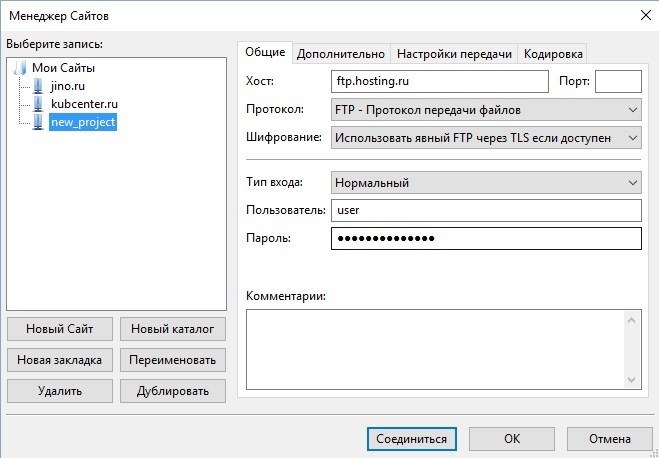
Ak je pripojenie správne nakonfigurované, potom sa FileZilla pripojí k serveru a na pravej strane programu, vo veľkom okne sa zobrazia priečinky dostupné na serveri. V hornej časti uvidíte správu „Zoznam katalógov je extrahovaný“. Ak je pripojenie neúspešné, červený nápis „Kritická chyba. Nie je možné pripojiť sa k serveru “. To znamená, že ste sa niekde mýlili a musíte znova skontrolovať zadané údaje - hostiteľ, prihlásenie a heslo. Niektorí hostia dávajú príležitosť okamžite stiahnuť hotový súbor s nastaveniami prístupu pre FileZilla. Stiahnite si v programe prejdite do „súboru“ - „import“ a vyberte ho. Nastavenia na pripojenie na stránku sa automaticky pridajú do „Site Správca“.
Všeobecné nastavenia
Ak prejdete do ponuky „Úpravy“ - „nastavenia“, objaví sa okno, v ktorom môžete nakonfigurovať FileZilla - pripojenie, rozhranie a oveľa viac. Existuje veľa kariet, v ktorých sú nastavenia zoskupené podľa plánu. Zvyčajne tu však nie je potrebné niečo robiť - program je okamžite nakonfigurovaný optimálnym spôsobom. Ako nakonfigurovať server FTP v FileZilla, preskúmané vyššie, a to je jediná vec, ktorú je potrebné urobiť pre prácu klienta. Môže byť tu užitočné nakonfigurovať rýchlosť prenosu - v predvolenom nastavení je nainštalovaná bez obmedzení. Môžete tiež prejsť na „rozhranie“ a zvoliť inú tému dizajnu.
Ako používať program FileZilla
Zvyčajne tu nie sú žiadne problémy a otázky, pretože používanie FileZilla je veľmi jednoduché a všetko je intuitívne jasné. Práca sa odohráva, rovnako ako v ktoromkoľvek správcovi súborov - na jednej strane sú zobrazené súbory a priečinky v počítači a na druhej strane na serveri.
Prenos súboru
Ak chcete niečo preniesť do vzdialeného počítača, musíte sa k nemu najskôr pripojiť. Ak ste už vytvorili účet, ako sme opísali vyššie, stačí kliknúť na šípku blízko prvého tlačidla v hornej ponuke a otvorí sa zoznam vašich stránok. Vyberte ten pravý a program sa okamžite pripojí k požadovanému serveru. Môžete tiež vybrať v ponuke „Súbor“ - „Správca stránok“ a vyberte požadovanú stránku v zozname a potom kliknite na tlačidlo „Pripojiť“. Výsledkom je, že v jednom z okien budete mať na serveri zoznam priečinkov, ktoré. Toto je zvyčajne koreňový priečinok hostiteľského účtu, ale nie stránka. Ak už na tomto hostingu existuje stránka, potom prejdite do priečinka s názvom www a potom do priečinka s doménou stránok, napríklad www/stránka.ru/. Takže sa dostanete do koreňového priečinka webu a všetko, čo do nej stiahnete, bude k dispozícii na tejto stránke pomocou odkazu s jeho doménou. Ak si tu stiahnete napríklad obrázok obrázka.JPG, potom v prehliadači sa otvorí na stránke http: //.ru/obrázok.Jpg.
Načítanie akýchkoľvek dokumentov je veľmi jednoduché. Máte dva okná - v jednom súboroch umiestnených na počítači vo forme stromovej štruktúry a v druhom - obsah stránky. Môžete jednoducho pretiahnuť súbory z jedného okna do druhého a budú skopírované. Potiahnite obrázok z okna počítača do okna servera a skopíruje tam a naopak. Takže môžete skopírovať celé priečinky. Uzavretie pravého tlačidla od nuly alebo na súbor/priečinok môžete zavolať do ponuky, s ktorou môžete vytvárať nové priečinky, odstrániť alebo premenovať súbory. Môžete tiež pretiahnuť súbory a investovať ich do susedných priečinkov.
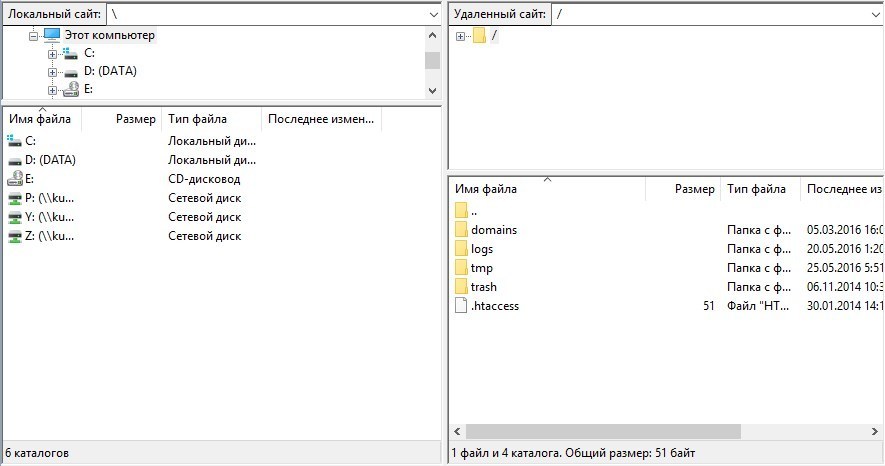
Úpravy súborov
Niekedy je potrebné zmeniť alebo upravovať súbory v FileZilla bez ich sťahovania do počítača. Napríklad by bolo pekné, keby som mohol otvoriť nejaký súbor HTML, niečo v ňom opraviť a znova uložiť na serveri. Existuje taká príležitosť. Ak kliknete na súbor s pravým tlačidlom myši, potom v ponuke sa zobrazí položka „Zobraziť/upraviť“. Vyberte ho a dokument bude stiahnutý a otvorený vo vhodnom editore. V predvolenom nastavení FileZilla používa systémové asociácie - tj dokumenty s rozšíreniami TXT, PHP, HTML, budú pravdepodobne otvorené v poznámkovom bloku, ak ste ich neznížili vlastným spôsobom. Obrázky sa otvoria v programe, ktorý sa používa na počítači na zobrazenie obrázkov. Po opravení súboru, uložte ho ako obvykle a FileZilla sa pýta, či si znova stiahnuť zmenenú kópiu na server. Ak súhlasíte, zmeny sa uložia. To znamená, že proces sa vyskytuje týmto spôsobom:
- Dokument sa sťahuje do počítača.
- Otvára sa v príslušnom programe a upraví sa.
- Po uložení sa vracia späť na server.
Ak je program na dlhú dobu neaktívny, vypne server. Ale ak uložíte súbor, FileZilla sa automaticky pripojí k serveru a vykoná prácu na prenose. Ako vidíte, práca s Filezilla je veľmi jednoduchá a pohodlná.
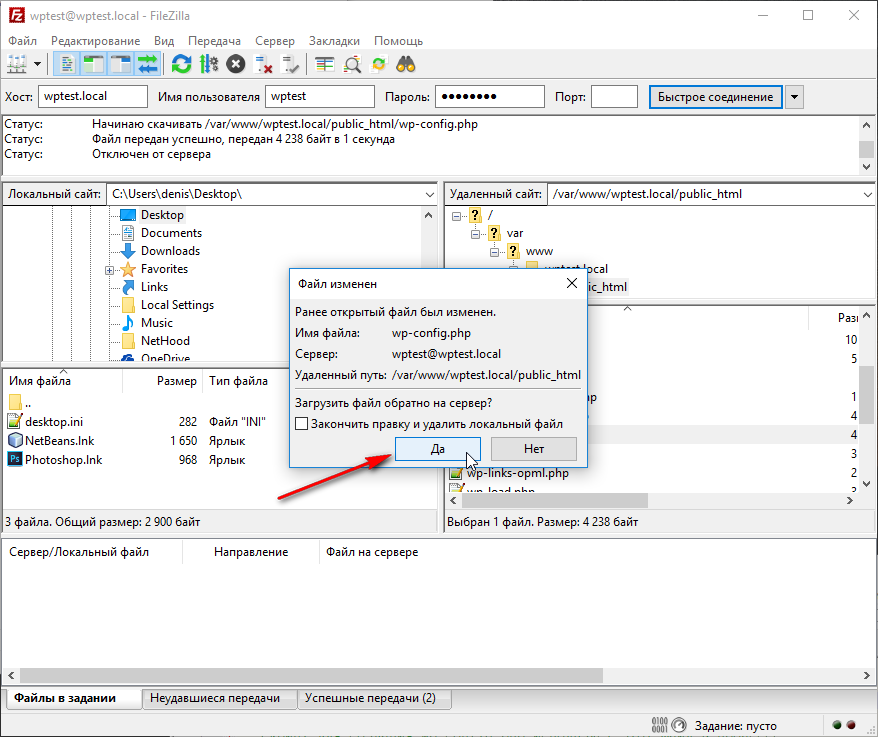
Vyhľadávanie súborov
V tomto programe je zaujímavá funkcia - vyhľadávanie, navyše nielen podľa názvu, ale aj obsahom. Je to veľmi pohodlné, pretože aj malé stránky môžu obsahovať stovky a tisíce súborov a priečinkov. Ak chcete použiť vyhľadávanie, kliknite na tlačidlo v hornom paneli - zobrazuje ďalekohľad. Otvorí sa okno, v ktorom si môžete vybrať akékoľvek parametre vyhľadávania.
Ako vidíte, FileZilla je vynikajúci klient FTP s podporou všetkých potrebných funkcií. Aj keď ide o bezplatný program, má všetky možnosti platených analógov a nie je náhoda, že patrí k najobľúbenejším. Zároveň má malú veľkosť a v nej nie je úplne žiadna reklama. Nájdete ho na počítači ktoréhokoľvek webmastera alebo iba na blogerovi, pretože prenos súborov na server je nevyhnutnosťou a FileZilla je jedným z najlepších nástrojov.
- « Inštalácia a odstránenie dátumu na fotografii
- Vírus MSHTA.EXE - ako to funguje, vymazanie a preventívne opatrenia »

